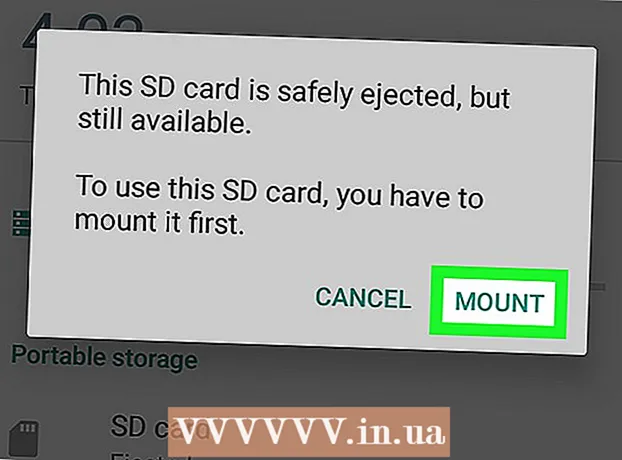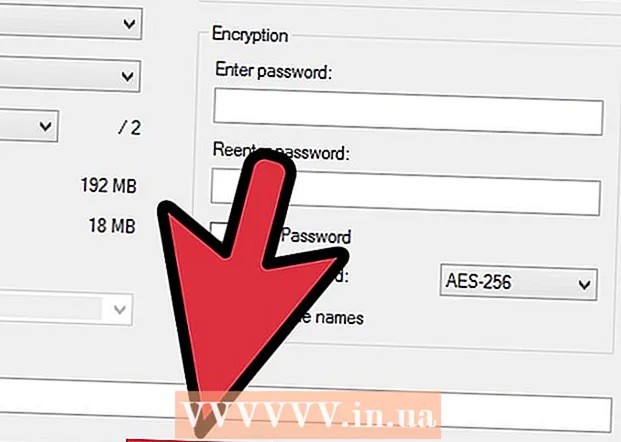Szerző:
Roger Morrison
A Teremtés Dátuma:
25 Szeptember 2021
Frissítés Dátuma:
21 Június 2024
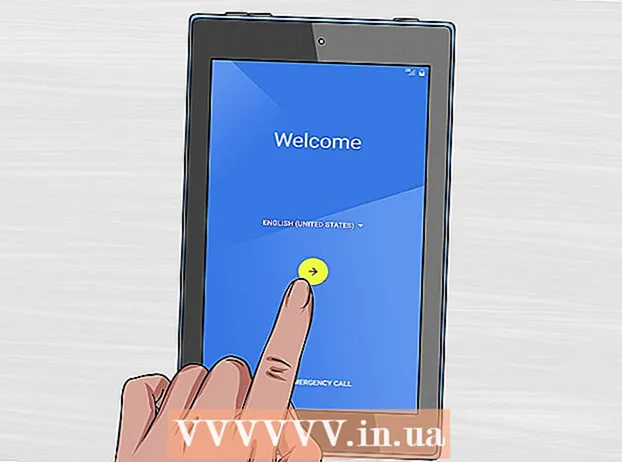
Tartalom
- Lépni
- 3/1-es módszer: Oldja fel az Android 4.4 és régebbi táblagépeket
- 2/3 módszer: Oldja fel a Samsung készülékét
- 3/3 módszer: Visszatérés a gyári beállításokhoz
- Tippek
Ez a cikk megtanulja, hogyan oldhatja fel az Android táblagépét, ha nem emlékszik a zárolási képernyő PIN-kódjára vagy mintájára.
Lépni
3/1-es módszer: Oldja fel az Android 4.4 és régebbi táblagépeket
 Ötször adjon meg hibás PIN-kódot vagy mintát. Ha Android 4.4 vagy régebbi rendszert futtató táblagépet használ, beépített mechanizmussal megkerülheti ezt és feloldhatja a táblagépet. Ezt a funkciót eltávolították az Android 5.0 (Lollipop) rendszerről.
Ötször adjon meg hibás PIN-kódot vagy mintát. Ha Android 4.4 vagy régebbi rendszert futtató táblagépet használ, beépített mechanizmussal megkerülheti ezt és feloldhatja a táblagépet. Ezt a funkciót eltávolították az Android 5.0 (Lollipop) rendszerről. - Ez a módszer megköveteli, hogy táblagépe jelenleg csatlakozzon egy vezeték nélküli hálózathoz.
 Nyomja meg az Elfelejtett PIN / minta / Jelszó gombot. A készülék nem támogatja ezt a funkciót, ha ez a gomb 5 helytelen próbálkozás után nem jelenik meg.
Nyomja meg az Elfelejtett PIN / minta / Jelszó gombot. A készülék nem támogatja ezt a funkciót, ha ez a gomb 5 helytelen próbálkozás után nem jelenik meg.  Írja be Google e-mail címét és jelszavát. Győződjön meg arról, hogy ez ugyanaz a Google-fiók, amellyel bejelentkezik táblagépére.
Írja be Google e-mail címét és jelszavát. Győződjön meg arról, hogy ez ugyanaz a Google-fiók, amellyel bejelentkezik táblagépére.  Nyomja meg a Bejelentkezés gombot.
Nyomja meg a Bejelentkezés gombot. Nyissa meg a Gmailt egy másik számítógépen vagy eszközön. E-mailt fog kapni a jelszó visszaállításáról.
Nyissa meg a Gmailt egy másik számítógépen vagy eszközön. E-mailt fog kapni a jelszó visszaállításáról.  Nyissa meg a Google-tól kapott üzenetet. Ez lehet a Frissítések lapon.
Nyissa meg a Google-tól kapott üzenetet. Ez lehet a Frissítések lapon.  Kattintson az e-mailben található linkre. Ez egy új feloldókód létrehozására szolgáló űrlaphoz vezet.
Kattintson az e-mailben található linkre. Ez egy új feloldókód létrehozására szolgáló űrlaphoz vezet.  Hozzon létre új PIN-kódot, jelszót vagy mintát. Ez lesz az új ideiglenes feloldási sorrendje.
Hozzon létre új PIN-kódot, jelszót vagy mintát. Ez lesz az új ideiglenes feloldási sorrendje.  Használja új mintáját az eszköz feloldásához. Néhány percbe telhet, amíg a táblagépet feloldják az új feloldási módszerrel.
Használja új mintáját az eszköz feloldásához. Néhány percbe telhet, amíg a táblagépet feloldják az új feloldási módszerrel.  Állítson be új PIN-kódot. Miután feloldotta az eszközt, új kódot vagy mintát kell beállítania a Képernyőzár menü Beállítások alkalmazásában.
Állítson be új PIN-kódot. Miután feloldotta az eszközt, új kódot vagy mintát kell beállítania a Képernyőzár menü Beállítások alkalmazásában.
2/3 módszer: Oldja fel a Samsung készülékét
 Nyisson meg egy böngészőt egy másik számítógépen vagy eszközön. Ha van Samsung táblagépe, amely be van jelentkezve Samsung-fiókjába, akkor a Find My Mobile online eszközzel oldhatja fel a képernyőt.
Nyisson meg egy böngészőt egy másik számítógépen vagy eszközön. Ha van Samsung táblagépe, amely be van jelentkezve Samsung-fiókjába, akkor a Find My Mobile online eszközzel oldhatja fel a képernyőt.  Menj Keresse meg a My Mobile webhelyet.
Menj Keresse meg a My Mobile webhelyet. Jelentkezzen be Samsung-fiókjába. Samsung táblával kell bejelentkeznie táblagépére. A táblagép beállításakor létre kellett hoznia ezt a fiókot.
Jelentkezzen be Samsung-fiókjába. Samsung táblával kell bejelentkeznie táblagépére. A táblagép beállításakor létre kellett hoznia ezt a fiókot. - Ha még nem rendelkezik Samsung-fiókkal, próbálja ki a cikkben szereplő többi módszer egyikét.
- Kattintson a Képernyő feloldása elemre. Ez a Find My Mobile webhely bal oldalán található.
- Kattintson a Feloldás gombra.
 Várja meg a képernyő feloldását. Néhány percbe telhet, mire a jel feloldása eljut a táblagépéhez.
Várja meg a képernyő feloldását. Néhány percbe telhet, mire a jel feloldása eljut a táblagépéhez.
3/3 módszer: Visszatérés a gyári beállításokhoz
 Tartsa nyomva a táblagép bekapcsológombját. Ha nem tudja feloldani a készülék zárolását, akkor az egyetlen lehetőség a gyári beállításokhoz való visszatérés. Ez törli a jelszót, de elveszíti az összes adatot a táblagépén is. Az összes e-mailt, vásárlást, alkalmazásletöltést és -beállítást visszaállíthatja bejelentkezéssel, miután mindent visszaállított.
Tartsa nyomva a táblagép bekapcsológombját. Ha nem tudja feloldani a készülék zárolását, akkor az egyetlen lehetőség a gyári beállításokhoz való visszatérés. Ez törli a jelszót, de elveszíti az összes adatot a táblagépén is. Az összes e-mailt, vásárlást, alkalmazásletöltést és -beállítást visszaállíthatja bejelentkezéssel, miután mindent visszaállított.  Nyomja meg a Letiltás gombot. Ez kikapcsolja az Android-eszközt.
Nyomja meg a Letiltás gombot. Ez kikapcsolja az Android-eszközt.  Amíg a táblagép ki van kapcsolva, nyomja meg és tartsa lenyomva a "Hangerő csökkentése" gombot. Most belép a helyreállítási módba. Az üzemmódba való belépéshez használt gombkombináció az adott eszköztől függően eltérő lehet.
Amíg a táblagép ki van kapcsolva, nyomja meg és tartsa lenyomva a "Hangerő csökkentése" gombot. Most belép a helyreállítási módba. Az üzemmódba való belépéshez használt gombkombináció az adott eszköztől függően eltérő lehet.  Nyomja meg és tartsa lenyomva a bekapcsológombot, miközben a hangerő csökkentő gombot tartja. Ez számos eszközön elindítja a helyreállítási módot.
Nyomja meg és tartsa lenyomva a bekapcsológombot, miközben a hangerő csökkentő gombot tartja. Ez számos eszközön elindítja a helyreállítási módot.  Tartsa lenyomva mindkét gombot, amíg a Start menü meg nem jelenik. Ha a start menü nem jelenik meg, és a készülék rendesen újraindul, akkor előfordulhat, hogy egy másik gombkombinációt kell használnia a helyreállítási módba történő belépéshez. Keressen az interneten a „helyreállítási mód” + androidos eszköze modelljére.
Tartsa lenyomva mindkét gombot, amíg a Start menü meg nem jelenik. Ha a start menü nem jelenik meg, és a készülék rendesen újraindul, akkor előfordulhat, hogy egy másik gombkombinációt kell használnia a helyreállítási módba történő belépéshez. Keressen az interneten a „helyreállítási mód” + androidos eszköze modelljére.  Nyomja meg a Hangerő csökkentése gombot, amíg a Helyreállítási mód meg nem jelenik. A menü opcióit a Hangerő növelése és csökkentése gombokkal lapozhatja.
Nyomja meg a Hangerő csökkentése gombot, amíg a Helyreállítási mód meg nem jelenik. A menü opcióit a Hangerő növelése és csökkentése gombokkal lapozhatja.  Nyomja meg a bekapcsológombot a Helyreállítási mód kiválasztásához. A bekapcsológomb kiválasztja a menüben a kiemelt opciót.
Nyomja meg a bekapcsológombot a Helyreállítási mód kiválasztásához. A bekapcsológomb kiválasztja a menüben a kiemelt opciót.  Válassza az Adatok törlése / gyári visszaállítás lehetőséget. A Hangerő csökkentése gombbal jelölje ki, és a Bekapcsoló gombbal jelölje ki.
Válassza az Adatok törlése / gyári visszaállítás lehetőséget. A Hangerő csökkentése gombbal jelölje ki, és a Bekapcsoló gombbal jelölje ki.  Válassza az Igen lehetőséget. Ez elindítja a visszaállítási folyamatot. Minden adata törlődik.
Válassza az Igen lehetőséget. Ez elindítja a visszaállítási folyamatot. Minden adata törlődik.  Várja meg, amíg a készülék visszaáll. Ez 20-30 percet vehet igénybe.
Várja meg, amíg a készülék visszaáll. Ez 20-30 percet vehet igénybe.  A visszaállítás után indítsa újra az eszközt. Miután a táblagép visszaállította az alaphelyzetbe állítást, újra át kell esnie a telepítési folyamaton, csakúgy, mint az eszköz megvásárlása után. Ennek során bejelentkezhet Google-fiókjába, és visszaállíthatja vásárlásait és beállításait.
A visszaállítás után indítsa újra az eszközt. Miután a táblagép visszaállította az alaphelyzetbe állítást, újra át kell esnie a telepítési folyamaton, csakúgy, mint az eszköz megvásárlása után. Ennek során bejelentkezhet Google-fiókjába, és visszaállíthatja vásárlásait és beállításait.
Tippek
- Sok Android-eszközön nincs egyszerű módja az eszköz elérésének, ha elfelejtették a PIN-kódot vagy a képernyőzár-mintát, legalábbis nem minden adat törlése nélkül. Ez egy biztonsági intézkedés annak megakadályozására, hogy személyes adatait ellopják eszközének ellopásakor.